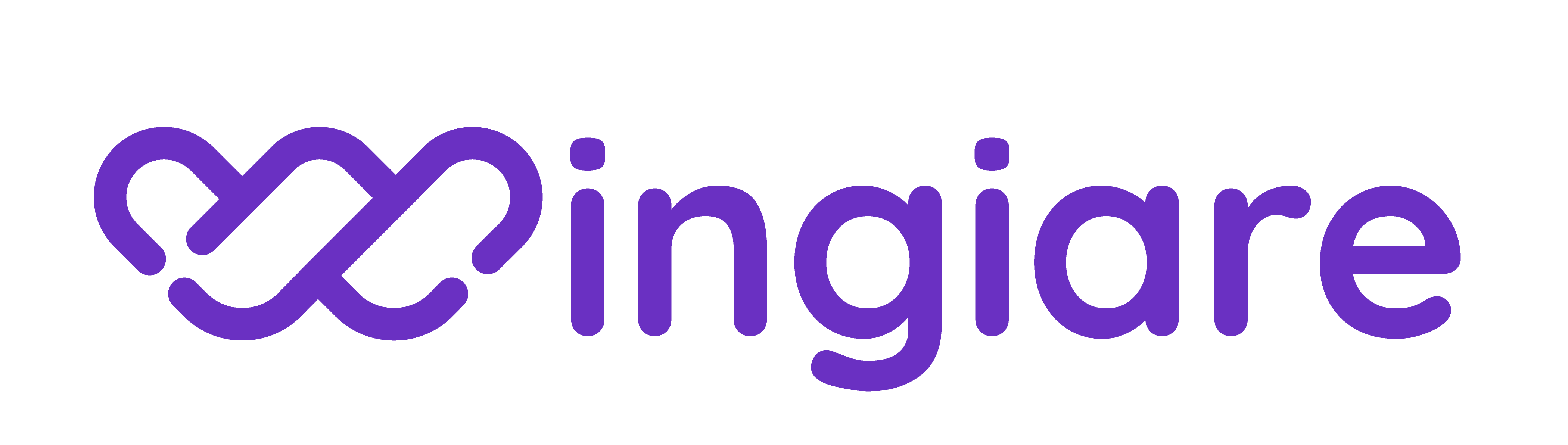Đối với bất kỳ ai làm việc liên quan đến viết lách, dù là nhà báo, nhà văn, blogger hay sinh viên, Grammarly đã trở thành một công cụ không thể thiếu. Đây là phần mềm kiểm tra chính tả, ngữ pháp, lỗi viết và nhiều tiện ích khác, giúp bạn viết ra những văn bản chuyên nghiệp, sạch sẽ hơn. Bài viết này sẽ cung cấp cho bạn Wingiare một cái nhìn toàn diện về Grammarly, từ cài đặt sử dụng cho đến những tính năng nâng cao, giúp bạn khai thác tối đa tiềm năng của ứng dụng này.
Giới thiệu về Grammarly

Grammarly là một trợ lý viết tự động, sử dụng trí tuệ nhân tạo (AI) để phân tích và tối ưu hóa ngôn ngữ. Nó có thể phát hiện và sửa lỗi chính tả, ngữ pháp, lỗi ngữ nghĩa, cũng như đưa ra đề xuất cải thiện diễn đạt của bạn. Điều đặc biệt là Grammarly không chỉ xem xét các quy tắc ngôn ngữ cơ bản, mà còn phân tích cấu trúc câu, ngữ cảnh và mục đích viết để đưa ra góc nhìn sâu sắc hơn.
Ứng dụng này có thể được tích hợp vào nhiều nền tảng khác nhau như trình duyệt web, Microsoft Office và điện thoại di động. Grammarly cũng tương thích với nhiều phong cách viết khác nhau, từ viết thư tín, báo cáo đến nội dung trực tuyến. Với hàng triệu người dùng trên toàn thế giới, Grammarly đã khẳng định vị thế của mình như một công cụ hỗ trợ viết hàng đầu.
Nếu bạn đang tìm kiếm tài khoản Grammarly Premium với giá tốt, Wingiare là địa chỉ đáng tin cậy. Chúng tôi cung cấp các giải pháp phần mềm, tài khoản và chia sẻ kiến thức hữu ích thông qua blog hàng đầu trên thị trường.
Cài đặt Grammarly
Trước khi có thể bắt đầu sử dụng Grammarly, bạn cần phải cài đặt phần mềm này trên các thiết bị của mình. May mắn thay, quy trình cài đặt khá đơn giản và được hỗ trợ trên nhiều nền tảng khác nhau.
Cài đặt trên trình duyệt
Để cài đặt Grammarly cho trình duyệt web như Google Chrome, Mozilla Firefox hoặc Safari, bạn chỉ cần truy cập trang web chính thức của Grammarly và tìm phần “Tiện ích mở rộng”. Nhấp vào liên kết tương ứng với trình duyệt của bạn và theo hướng dẫn để cài đặt.
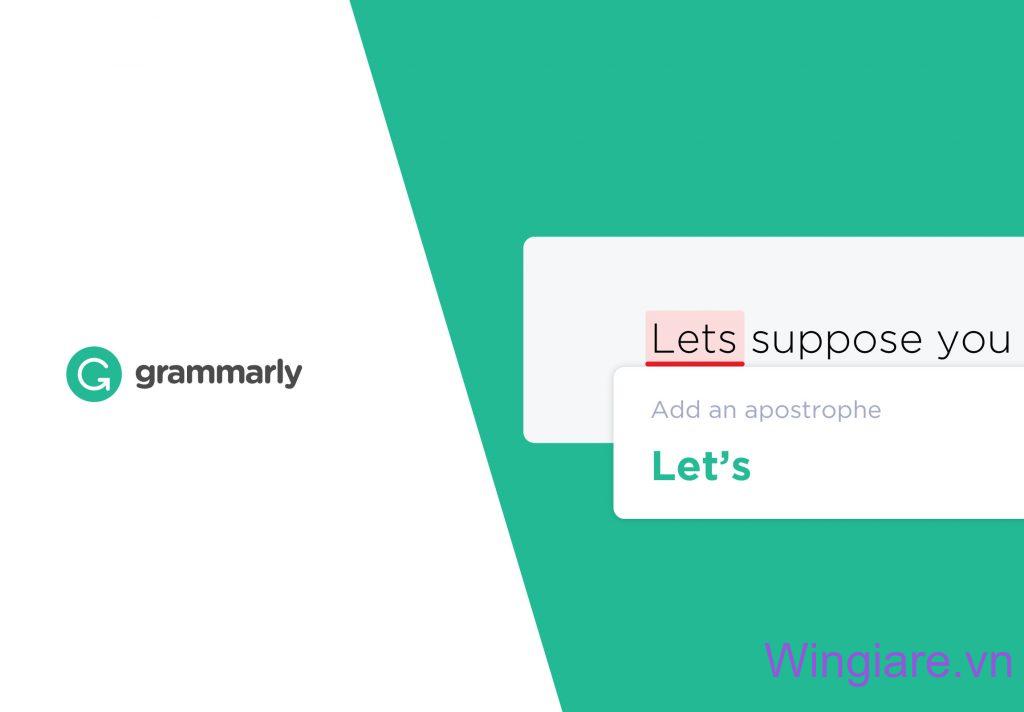
Sau khi cài đặt xong, biểu tượng Grammarly sẽ xuất hiện trên thanh công cụ của trình duyệt. Bạn có thể bấm vào biểu tượng này để truy cập các tùy chọn cũng như bắt đầu sử dụng ứng dụng.
Cài đặt trên Microsoft Office
Nếu bạn thường xuyên làm việc với các tài liệu Word, Excel hoặc PowerPoint trên máy tính, việc tích hợp Grammarly vào Microsoft Office sẽ giúp bạn tiết kiệm thời gian đáng kể. Để cài đặt, hãy truy cập trang tải về cho Office và làm theo hướng dẫn.
Lưu ý rằng bạn cần phải đang sử dụng phiên bản Office 2016 trở lên để có thể cài đặt Grammarly. Sau khi cài đặt thành công, bạn sẽ thấy biểu tượng Grammarly trong tab “Review” (Kiểm tra) của các ứng dụng Office.
Cài đặt trên thiết bị di động
Ngày nay, nhiều người thường viết nội dung trực tiếp trên điện thoại hoặc máy tính bảng. Vì vậy, Grammarly cũng cung cấp ứng dụng di động cho cả hệ điều hành iOS và Android. Bạn có thể tải ứng dụng từ App Store (iOS) hoặc Google Play (Android).
Sau khi cài đặt xong, bạn chỉ cần đăng nhập vào tài khoản Grammarly và bật tính năng “Bàn phím Grammarly” trong cài đặt. Từ đây, ứng dụng sẽ tự động kiểm tra chính tả và ngữ pháp trong khi bạn gõ trên điện thoại hay máy tính bảng.
Tổng quan về giao diện Grammarly
Sau khi hoàn tất quá trình cài đặt, bạn đã sẵn sàng để bắt đầu sử dụng Grammarly. Giao diện chính của ứng dụng sẽ có 2 phần chính:
Ngăn chính
Ngăn chính của Grammarly hiển thị nội dung văn bản bạn đang viết. Khi có bất kỳ lỗi nào được phát hiện, Grammarly sẽ gạch chân phần đó và đưa ra đề xuất sửa lỗi. Bạn có thể nhấp chuột vào các đề xuất để áp dụng hoặc bỏ qua chúng.

Bảng điều khiển phân tích
Bên cạnh ngăn chính, Grammarly cũng có một bảng điều khiển nhỏ hiển thị số lượng lỗi được phát hiện, chia ra theo từng loại lỗi và cấp độ nghiêm trọng.
Loại lỗi
- Lỗi chính tả: Lỗi đánh vần sai các từ.
- Lỗi ngữ pháp: Vi phạm các quy tắc ngữ pháp cơ bản.
- Lỗi diễn đạt: Cách diễn đạt chưa rõ ràng, chính xác hoặc phù hợp.
- Lỗi câu trúc: Lỗi trong cấu trúc câu, liên kết ý không mạch lạc.
- Lỗi ngữ nghĩa: Lỗi trong cách sử dụng từ, khiến ý nghĩa bị sai lệch.
Cấp độ nghiêm trọng
Ngoài việc phân loại lỗi theo kiểu lỗi, Grammarly cũng xếp loại mức độ nghiêm trọng của chúng thành 3 mức:
- Cấp độ thấp: Lỗi không ảnh hưởng nhiều đến ý nghĩa câu văn.
- Cấp độ trung bình: Lỗi cần được sửa để câu văn trở nên rõ ràng hơn.
- Cấp độ cao: Lỗi nghiêm trọng, làm ảnh hưởng đến ý nghĩa toàn bộ câu văn.
Bằng cách xác định rõ ràng loại lỗi và mức độ nghiêm trọng, Grammarly giúp bạn tập trung vào những lỗi quan trọng nhất trước, để tối ưu hóa hiệu quả làm việc.
Sử dụng Grammarly để sửa lỗi
Sau khi nắm được cách sử dụng giao diện, bạn đã sẵn sàng để tận dụng tối đa tiềm năng của Grammarly. Ứng dụng này không chỉ giúp bạn phát hiện các lỗi cơ bản như chính tả hay ngữ pháp, mà còn hỗ trợ sửa lỗi ở nhiều cấp độ cao hơn.
Lỗi chính tả và ngữ pháp
Đây là loại lỗi cơ bản nhất mà Grammarly có thể phát hiện và sửa. Ví dụ như viết sai các từ đơn, không để dấu trong câu, sử dụng sai thì của động từ, v.v.
“Tôi đãxx làm viẹc rấtxxx vất vả để hoàn tàtxxxx dự án này đúng hạnxxxx.”
Với câu văn trên, Grammarly sẽ gạch chân các từ viết sai như “đãxx”, “vất vả” và cung cấp đề xuất sửa chính xác. Bạn chỉ cần nhấp chuột vào từ đúng để thay thế.
Lỗi câu trúc
Ngoài ra, Grammarly cũng có khả năng phát hiện các lỗi liên quan đến cách xây dựng câu, đảm bảo câu văn logic và dễ hiểu. Ví dụ với câu sau:
“Đội ngũ nhân viên đã từng làm việc làm việc làm việc và giải quyết vấn đề.”
Grammarly sẽ phát hiện lỗi lặp từ không cần thiết và đề xuất sửa thành:
“Đội ngũ nhân viên đã làm việc chăm chỉ và giải quyết vấn đề.”
Điều này giúp câu văn gọn gàng, dễ đọc hơn.
Lỗi ngữ nghĩa
Đây là loại lỗi phức tạp hơn, liên quan đến việc sử dụng sai ý nghĩa của từ vựng. Grammarly có khả năng phân tích ngữ cảnh để xác định xem bạn có đang sử dụng đúng từClaude’s response was limited as it hit the maximum length allowed at this time. Claude does not have internet access. Links provided may not be accurate or up to date.
Sửa lỗi dư thừa
Trong ví dụ sau đây, Grammarly giúp bạn loại bỏ từ ngữ dư thừa để câu văn trở nên súc tích hơn:
“Chúng tôi tuyển dụng các ứng viên tốt nhất với kỹ năng xuất sắc và năng lực đáng tin cậy để đáp ứng nhu cầu công việc tốt nhất.”
Trong trường hợp này, Grammarly sẽ đề xuất bỏ bớt các từ “tốt nhất” và “đáng tin cậy” vì chúng không cần thiết, làm cho câu văn dài dòng, lặp lại. Phiên bản sửa đổi sẽ là:
“Chúng tôi tuyển dụng các ứng viên xuất sắc với kỹ năng tốt để đáp ứng nhu cầu công việc.”
Sửa lỗi thiếu
Ngược lại, Grammarly cũng có thể phát hiện khi nào bạn thiếu từ ngữ cần thiết để hoàn thiện ý nghĩa câu văn. Ví dụ:
“Bạn có thể liên hệ chúng tôi lúc nào cần giúp đỡ.”
Trong trường hợp này, Grammarly sẽ nhận ra rằng câu văn đang thiếu một động từ và gợi ý thêm vào câu:
“Bạn có thể liên hệ với chúng tôi lúc nào cần giúp đỡ.”
Với những gợi ý thông minh như vậy, Grammarly đảm bảo văn bản của bạn luôn mạch lạc, trôi chảy và không bỏ sót bất kỳ ý nghĩa quan trọng nào.
Tính năng nâng cao của Grammarly
Ngoài những chức năng cơ bản để sửa lỗi chính tả và ngữ pháp, Grammarly còn cung cấp nhiều tính năng nâng cao giúp bạn nâng cao chất lượng văn bản lên một tầm cao mới.
Tối ưu hóa cho nhiều phong cách viết
Một trong những lợi thế lớn nhất của Grammarly là khả năng tối ưu hóa văn bản cho nhiều phong cách viết khác nhau. Bạn có thể tùy chỉnh Grammarly để phù hợp với lối viết:
- Văn bản học thuật
- Văn bản kinh doanh
- Nội dung trực tuyến
- Viết thư, email
- Viết sáng tác
- … và nhiều phong cách khác
Với mỗi phong cách viết, Grammarly sẽ áp dụng các quy tắc, ngữ pháp và chuẩn mực khác nhau để phù hợp với mục đích của bạn.
Cách sử dụng tính năng Tone Detector
Một tính năng thú vị khác của Grammarly là Tone Detector (Công cụ phát hiện giọng điệu). Đây là công cụ sử dụng trí tuệ nhân tạo để phân tích giọng điệu và thông điệp ngầm trong văn bản của bạn.
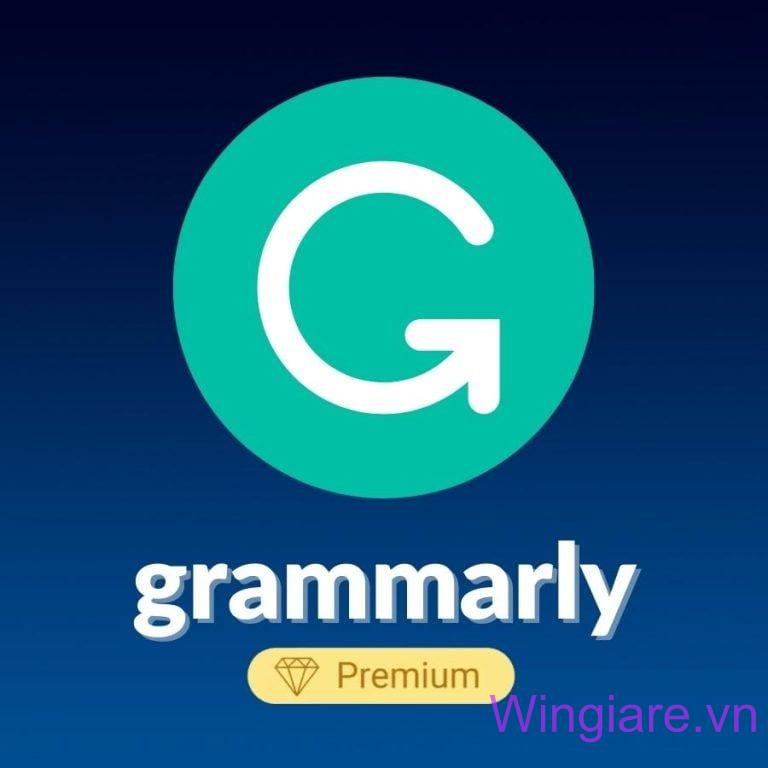
Ví dụ, nếu bạn đang viết một email làm việc, Grammarly có thể cảnh báo nếu giọng văn bạn dùng quá lạnh lùng hoặc thiếu lịch sự. Với văn bản khác như bài báo hay tiểu thuyết, công cụ này cũng có thể giúp bạn nhận biết giọng điệu hay thái độ đang thể hiện, để bạn có thể điều chỉnh cho phù hợp.
Tính năng kiểm tra đạo văn
Một trong những công cụ hữu ích khác của Grammarly là tính năng kiểm tra đạo văn. Với sự trợ giúp của trí tuệ nhân tạo, Grammarly có thể quét toàn bộ văn bản và cảnh báo nếu có bất kỳ đoạn văn nào bị đạo hoặc sao chép từ các nguồn khác mà không trích dẫn đúng cách.
Tính năng này đặc biệt hữu ích cho các nhà văn, nhà báo, sinh viên hay bất cứ ai cần phải đảm bảo tính chính xác, không vi phạm bản quyền trong các tác phẩm của mình.
Các lưu ý khi sử dụng Grammarly
Mặc dù Grammarly là một công cụ mạnh mẽ, nhưng vẫn có một số lưu ý quan trọng mà bạn cần ghi nhớ khi sử dụng ứng dụng này.
Không dựa dẫm hoàn toàn
Đầu tiên, bạn không nên hoàn toàn dựa vào Grammarly để kiểm tra và sửa lỗi văn bản. Đây chỉ là một công cụ hỗ trợ, được tạo ra bởi thuật toán máy tính nên vẫn có thể xảy ra sai sót. Bạn cần sử dụng khả năng phân tích và suy xét của chính mình để đánh giá những đề xuất của Grammarly có thực sự phù hợp hay không.
Cân nhắc ngữ cảnh
Thứ hai, Grammarly thường phân tích văn bản dựa trên quy tắc ngữ pháp và cấu trúc câu. Tuy nhiên, trong nhiều trường hợp, ngữ cảnh là yếu tố quan trọng quyết định cách diễn đạt đúng đắn. Do đó, bạn cần xem xét ngữ cảnh cụ thể để đưa ra quyết định cuối cùng khi áp dụng các đề xuất của Grammarly.
Lựa chọn phù hợp với mục đích viết
Cuối cùng, hãy nhớ rằng Grammarly chỉ đưa ra các gợi ý dựa trên cách viết tiêu chuẩn. Tuy nhiên, nhiều thể loại như văn chương, thơ ca hay văn xuôi có phong cách viết riêng, không nhất thiết phải tuân thủ tất cả các quy tắc. Do đó, bạn cần linh hoạt áp dụng Grammarly phù hợp với mục đích và phong cách viết của mình.
Kết luận
Grammarly thực sự là một công cụ đắc lực để nâng cao kỹ năng viết của bạn. Với khả năng phát hiện và sửa lỗi chính tả, ngữ pháp, cấu trúc câu, ngữ nghĩa cũng như đưa ra các đề xuất tối ưu hóa diễn đạt, Grammarly giúp bạn viết ra những văn bản chuyên nghiệp, sạch sẽ hơn.
Điều quan trọng là bạn phải biết cách kết hợp Grammarly một cách khôn khéo với kỹ năng viết và suy xét của chính mình. Hãy tận dụng tối đa các tính năng của Grammarly nhưng đừng quên rằng đó chỉ là công cụ hỗ trợ, chứ không phải giải pháp hoàn hảo cho mọi vấn đề viết lách.
Nếu bạn đang tìm kiếm tài khoản Grammarly Premium với giá tốt, Wingiare là địa chỉ đáng tin cậy. Chúng tôi cung cấp các giải pháp phần mềm, tài khoản và chia sẻ kiến thức hữu ích thông qua blog hàng đầu trên thị trường.
FAQs
Grammarly có miễn phí không?
Phiên bản miễn phí của Grammarly cung cấp các tính năng cơ bản như kiểm tra chính tả và ngữ pháp. Tuy nhiên, để truy cập đầy đủ các tính năng nâng cao như Tone Detector hay kiểm tra đạo văn, bạn cần nâng cấp lên phiên bản Premium trả phí.
Grammarly hoạt động trên những nền tảng nào?
Grammarly hỗ trợ nhiều nền tảng khác nhau, bao gồm trình duyệt web, Microsoft Office, Google Docs và các ứng dụng di động trên iOS và Android.
Liệu tôi có nên tin tưởng 100% vào Grammarly không?
Không, Grammarly chỉ là một công cụ hỗ trợ. Bạn vẫn cần sử dụng khả năng phân tích và cảm nhận ngôn ngữ của chính mình để đưa ra những quyết định cuối cùng về cách diễn đạt phù hợp nhất.
Tôi có thể sử dụng Grammarly để kiểm tra đạo văn khóa luận không?
Có, tính năng kiểm tra đạo văn của Grammarly là một công cụ rất hữu ích để đảm bảo không có đoạn văn nào bị sao chép từ các nguồn khác mà không trích dẫn đúng cách.